【PyQt】11-QTextEdit、QPushButton
文章目录
- 前言
- 一、文本输入-QTextEdit
- 1.1 代码
- 1.2 运行结果
- 二、QPushButton
- 2.1.1 按钮上添加文本
- 2.1.2 按键的弹跳效果
- 2.1.3 两个信号可以绑定一个槽。
- 2.1.4 带图标的按键
- 运行结果
- 2.1.5 按键不可用以及回车默认
- 完整代码
- 2.2 单选按键控件
- 运行结果
- 2.3 复选框(多选框)
- 运行结果
- 2.4 下拉列表按键
- 运行结果
- 总结
前言
1、展示文本输入框的使用。
2、几种按键的使用方法。
3、单选按键时候,状态切换的槽函数怎么写。
一、文本输入-QTextEdit
1.1 代码
'''
#Author :susocool
#Creattime:2024/2/14
#FileName:023-QtextEdit多行输入文本
#Description: '''from PyQt5.QtWidgets import *
import sysclass QTextEditDemo(QWidget):def __init__(self):super(QTextEditDemo, self).__init__()self.initUI()def initUI(self):self.setWindowTitle('多行文本输入')self.resize(300,200)self.textEdit = QTextEdit()self.buttonText = QPushButton('显示文本')self.buttonHTML = QPushButton('显示HTML')layout = QVBoxLayout()layout.addWidget(self.textEdit)layout.addWidget(self.buttonText)layout.addWidget(self.buttonHTML)self.setLayout(layout)self.buttonText.clicked.connect(self.onClick_ButtonText)self.buttonHTML.clicked.connect(self.onClick_ButtonHTML)def onClick_ButtonText(self):self.textEdit.setPlainText('HEllO WORLD,世界~') # 纯文本def onClick_ButtonHTML(self):self.textEdit.setHtml('<font color = "blue" size = 10 >HELLO WROLD</font>')if __name__ == '__main__':app = QApplication(sys.argv)ui = QTextEditDemo()ui.show()sys.exit(app.exec_())
1.2 运行结果
文本显示

HTML显示
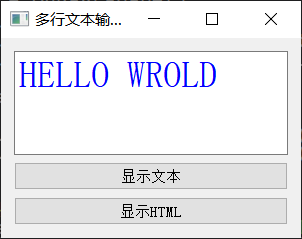
二、QPushButton
类型
- QAstractButton-按钮控件的基类
它提供了一些通用的方法和信号,可以用于派生其他类型的按钮。一般情况下,你不会直接使用 QAbstractButton 类。 - AToolButton - 工具按钮
- QPushButton -普通的按钮
- QRadioButton -单选按钮
- QcheckBox -复选框
2.1.1 按钮上添加文本
有两种方法
self.button1 = QPushButton( '按钮1' )
self.button1.setText('First Button')
两种展示结果是一样的。
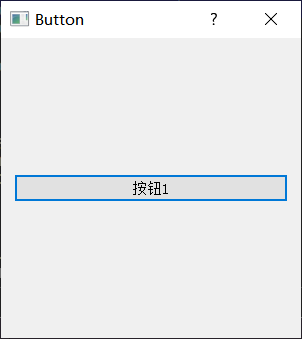
2.1.2 按键的弹跳效果
self.button1.setCheckable(True) # 将按钮设置为可选中状态。这意味着用户可以点击按钮以切换其选中状态。self.button1.toggle()
没按下时候
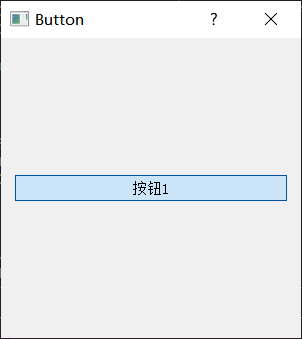
按下的情况

打印获取按下的按键
self.button1.clicked.connect(lambda: self.whichButton(self.button1))
lambda 是 Python 中的一个关键字,用于创建小而简洁的匿名函数。匿名函数是指没有具体名称的函数,通常用于只需要一次性使用的简单函数场景。
这个匿名函数的作用是在调用时,执行 self.whichButton(self.button1) 这个方法。匿名函数没有传入参数,因此它会直接调用 self.whichButton(self.button1) 方法,并将 self.button1 作为参数传递进去。
使用 lambda 创建匿名函数的好处在于,能够在不需创建独立函数的情况下,快速定义一个简单的函数功能,并在需要时直接传递和调用。
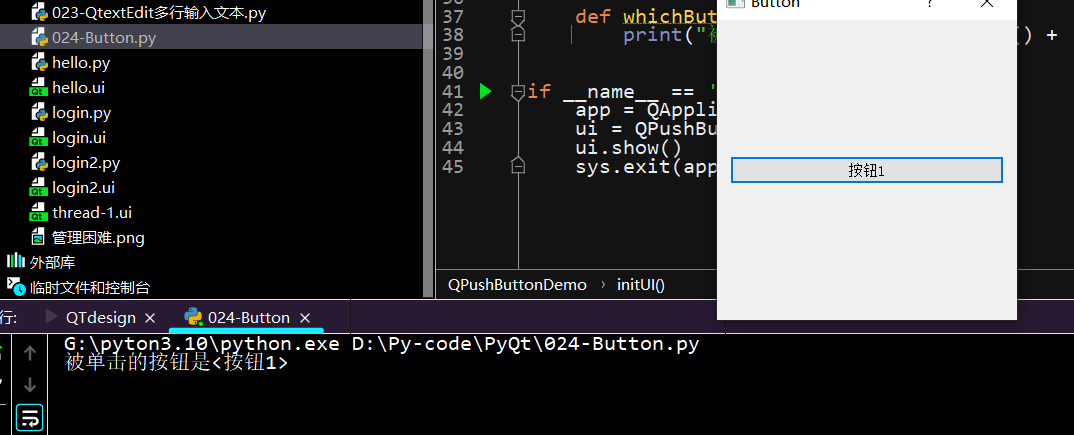
2.1.3 两个信号可以绑定一个槽。

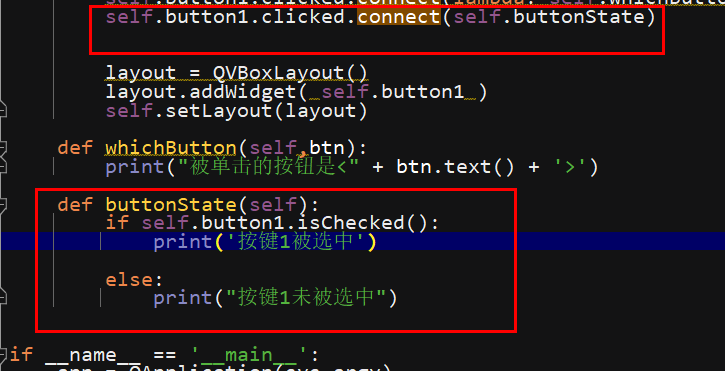
2.1.4 带图标的按键

运行结果
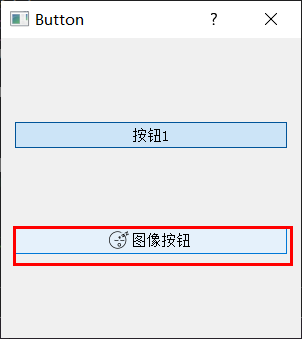
2.1.5 按键不可用以及回车默认

完整代码
'''
#Author :susocool
#Creattime:2024/2/14
#FileName:024-Button
#Description: '''
import sys
from PyQt5.QtCore import *
from PyQt5.QtWidgets import *
from PyQt5.QtGui import *class QPushButtonDemo(QDialog):def __init__(self):super(QPushButtonDemo, self).__init__()self.initUI()def initUI(self):self.setWindowTitle('Button')self.resize(300,300)self.button1 = QPushButton( '按钮1' )# self.button1.setText('First Button')self.button1.setCheckable(True) # 将按钮设置为可选中状态。这意味着用户可以点击按钮以切换其选中状态。self.button1.toggle()self.button2 = QPushButton('图像按钮')self.button2.setIcon(QIcon('./管理困难.png'))self.button3 = QPushButton('不可用')self.button3.setEnabled(False)self.button4 = QPushButton('&Mybutton') # 添加热键Alt+M 即可选中self.button4.setDefault(True) # 将按钮设置为默认按钮。默认按钮在界面中按下 Enter 键时被激活#(默认情况下,第一个添加到窗口的按钮就是默认按钮)self.button1.clicked.connect(lambda: self.whichButton(self.button1))self.button1.clicked.connect(self.buttonState)self.button2.clicked.connect(lambda:self.whichButton(self.button2))self.button4.clicked.connect(lambda:self.whichButton(self.button4))layout = QVBoxLayout()layout.addWidget(self.button1)layout.addWidget(self.button2)layout.addWidget(self.button3)layout.addWidget(self.button4)self.setLayout(layout)def whichButton(self,btn):print("被单击的按钮是<" + btn.text() + '>')def buttonState(self):if self.button1.isChecked():print('按键1被选中')else:print("按键1未被选中")if __name__ == '__main__':app = QApplication(sys.argv)ui = QPushButtonDemo()ui.show()sys.exit(app.exec_())
运行结果
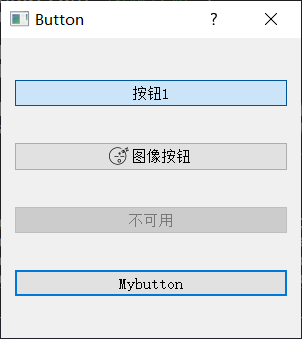
2.2 单选按键控件
这段主要体会状态切换时候的槽函数怎么写。
'''
#Author :susocool
#Creattime:2024/2/15
#FileName:025-单选按键控件
#Description:
'''import sys
from PyQt5.QtCore import *
from PyQt5.QtWidgets import *
from PyQt5.QtGui import *class RadioButtonDemo(QWidget):def __init__(self):super(RadioButtonDemo, self).__init__()self.initUI()def initUI(self):self.setWindowTitle('可选按键')self.button1 = QRadioButton('单选按钮1')self.button1.setCheckable(True)self.button2 = QRadioButton('单选按钮2')layout = QHBoxLayout()layout.addWidget(self.button1)layout.addWidget(self.button2)self.setLayout(layout)self.button1.toggled.connect(self.buttonState) # 状态切换self.button2.toggled.connect(self.buttonState)def buttonState(self):radioButton = self.sender()if radioButton.isChecked() == True:print('<' + radioButton.text() + '>被选中')else:print ( '<' + radioButton.text () + '>被取消选中状态')if __name__ == '__main__':app = QApplication(sys.argv)ui = RadioButtonDemo()ui.show()sys.exit(app.exec_())运行结果
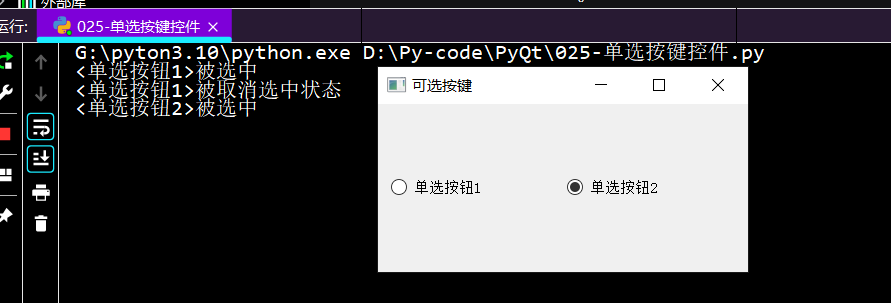
2.3 复选框(多选框)
'''
#Author :susocool
#Creattime:2024/2/15
#FileName:026-复选框
#Description:三种形式的复选框
'''import sys
from PyQt5.QtCore import *
from PyQt5.QtCore import Qt
from PyQt5.QtWidgets import *
from PyQt5.QtGui import *class QCheckBoxDemo(QWidget):def __init__(self):super(QCheckBoxDemo, self).__init__()self.initUI()def initUI(self):self.setWindowTitle('复选框')self.checkBox1 = QCheckBox('复选框控件1')self.checkBox1.setChecked(True)self.checkBox2 = QCheckBox('普通复选框')self.checkBox3 = QCheckBox('半选中')self.checkBox3.setChecked(True)self.checkBox3.setCheckState(Qt.PartiallyChecked)self.checkBox1.stateChanged.connect(lambda:self.checkboxState(self.checkBox1))self.checkBox2.stateChanged.connect(lambda:self.checkboxState(self.checkBox2))self.checkBox3.stateChanged.connect(lambda:self.checkboxState(self.checkBox3))layout = QHBoxLayout()layout.addWidget(self.checkBox1)layout.addWidget(self.checkBox2)layout.addWidget(self.checkBox3)self.setLayout(layout)def checkboxState(self,cb):# checkState()返回值是一个整数,而在打印的时候我们希望以字符串的形式展现,因此注意格式!!!checkState1 = self.checkBox1.text() + ',isChecked=' + str(self.checkBox1.isChecked()) + ',checkState = ' + str(self.checkBox1.checkState()) + ' \n 'checkState2 = self.checkBox2.text() + ',isChecked=' + str(self.checkBox2.isChecked()) + ',checkState = ' + str(self.checkBox2.checkState()) + ' \n 'checkState3 = self.checkBox3.text() + ',isChecked=' + str(self.checkBox3.isChecked()) + ',checkState = ' + str(self.checkBox3.checkState()) + ' \n 'print(checkState1 + checkState2 + checkState3)if __name__ == '__main__':app = QApplication(sys.argv)ui = QCheckBoxDemo()ui.show()sys.exit(app.exec_())运行结果
未选中状态
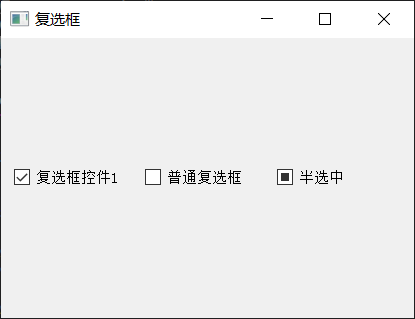
选择复选框1

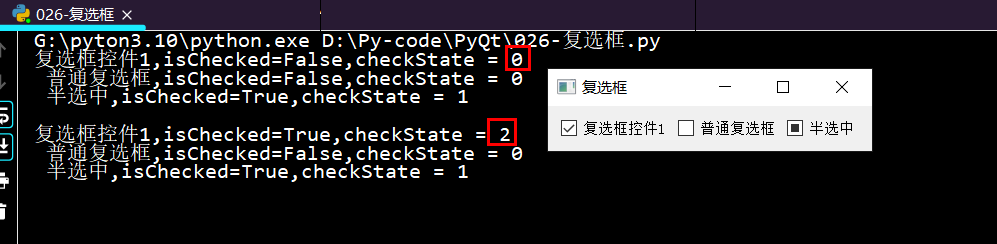
普通复选框
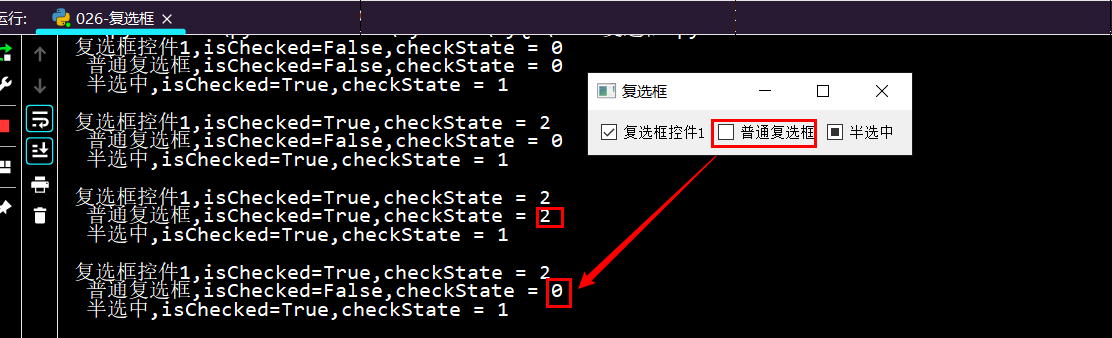
半选中



简单总结下来就是复选框有两种状态,而半选中框有三种状态。
2.4 下拉列表按键
'''
#Author :susocool
#Creattime:2024/2/15
#FileName:027-下拉列表按键
#Description:
'''
import sys
from PyQt5.QtWidgets import *class QComboBoxDemo(QWidget):def __init__(self):super(QComboBoxDemo, self).__init__()self.initUI()def initUI(self):self.setWindowTitle('下拉列表')self.resize(300,100)self.label = QLabel('请选择编程语言')self.combo = QComboBox()self.combo.addItem('C++')self.combo.addItem('Python')self.combo.addItems(['C语言','C#','Java']) # 注意这里是s# 当前索引变化self.combo.currentIndexChanged.connect(self.selectionChange)layout = QVBoxLayout()layout.addWidget(self.combo)layout.addWidget(self.label)self.setLayout(layout)# currentIndexChanged默认传递两个参数,因此槽设置两个参数def selectionChange(self,i):self.label.setText(self.combo.currentText())self.label.adjustSize() # 自适应调整大小for count in range(self.combo.count()):print('item' + str(count) + '='+self.combo.itemText(count))print('current index',i,'selection changed',self.combo.currentText())if __name__ == '__main__':app = QApplication(sys.argv)ui = QComboBoxDemo()ui.show()sys.exit(app.exec_())运行结果
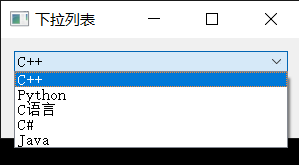
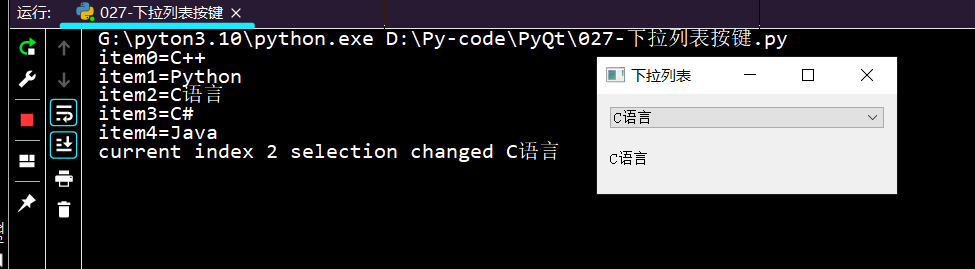
总结
这篇文章依旧没有总结
相关文章:
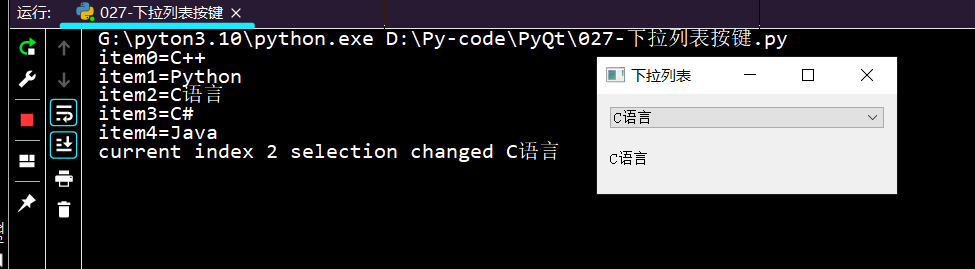
【PyQt】11-QTextEdit、QPushButton
文章目录 前言一、文本输入-QTextEdit1.1 代码1.2 运行结果 二、QPushButton2.1.1 按钮上添加文本2.1.2 按键的弹跳效果2.1.3 两个信号可以绑定一个槽。2.1.4 带图标的按键运行结果 2.1.5 按键不可用以及回车默认完整代码2.2 单选按键控件运行结果 2.3 复选框(多选框…...

初识webpack(二)解析resolve、插件plugins、dev-server
目录 (一)webpack的解析(resolve) 1.resovle.alias 2.resolve.extensions 3.resolve.mainFiles (二) plugin插件 1.CleanWebpackPlugin 2.HtmlWebpackPlugin 3.DefinePlugin (三)webpack-dev-server 1.开启本地服务器 2.HMR模块热替换 3.devServer的更多配置项 (…...
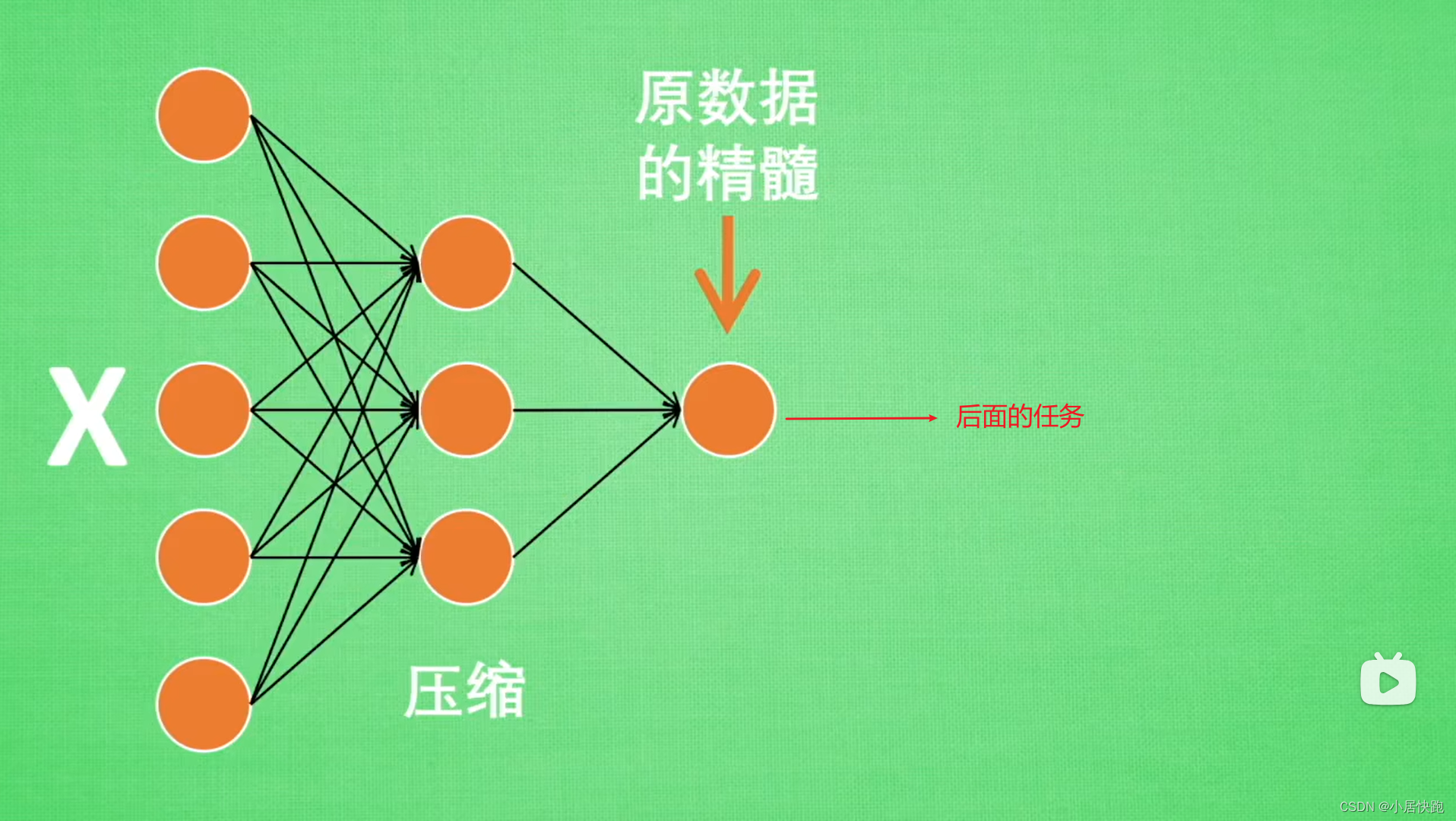
什么是自编码器Auto-Encoder?
来源:https://www.bilibili.com/video/BV1Vx411j78H/?spm_id_from333.1007.0.0&vd_sourcef66cebc7ed6819c67fca9b4fa3785d39 为什么要压缩呢? 让神经网络直接从上千万个神经元中学习是一件很吃力的事情,因此通过压缩提取出原图片中最具代…...

openGauss学习笔记-219 openGauss性能调优-确定性能调优范围-硬件瓶颈点分析-网络
文章目录 openGauss学习笔记-219 openGauss性能调优-确定性能调优范围-硬件瓶颈点分析-网络219.1 查看网络状况 openGauss学习笔记-219 openGauss性能调优-确定性能调优范围-硬件瓶颈点分析-网络 获取openGauss节点的CPU、内存、I/O和网络资源使用情况,确认这些资源…...
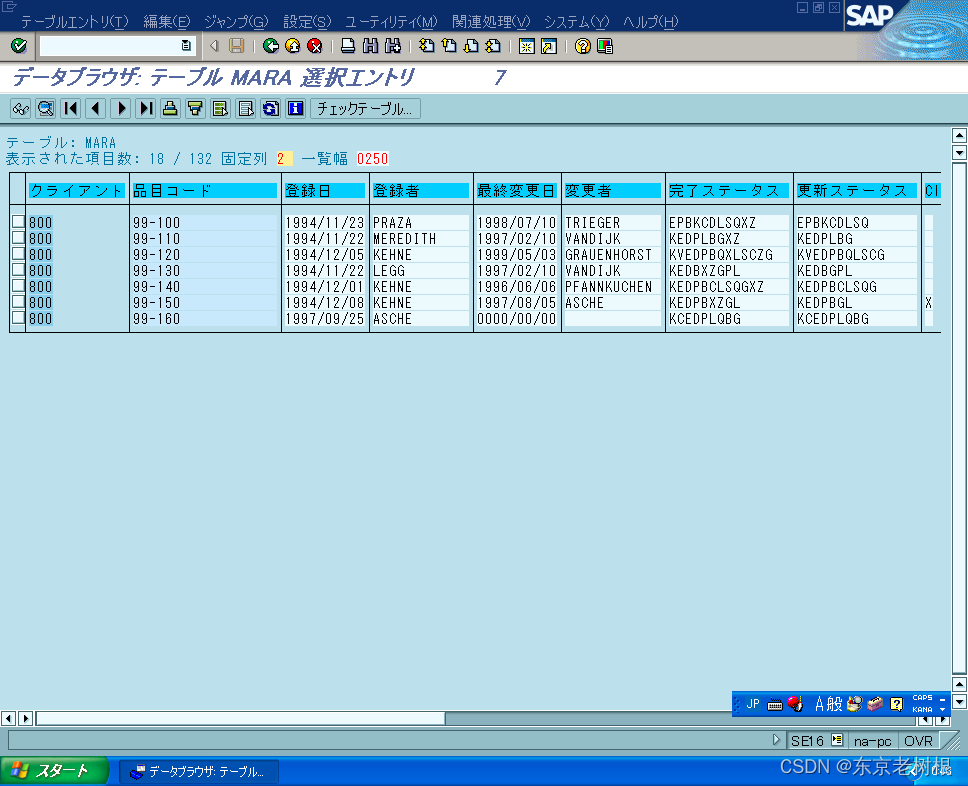
SAP PP学习笔记- 豆知识01 - 怎么查询既存品目
SAP系统当中已经有哪些品目要怎么查询呢? 1,MM60 品目一览 这里可以输入Plant,然后可以查询该工厂的所有品目。 2,SE16 > MARA MARA 品目一般Data,存放的是品目基本信息。 如果要查询该品目属于哪个Plant&#x…...

相机的机身马达有什么用?
新手疑问: 为什么我的尼康D3200相机明明拥有拍视频能力,但是拍摄视频时却不能对焦 科普时间 那是因为你的相机缺少机身马达,并且你所使用的镜头也没有马达!机身马达是用于给镜头提供对焦动力的装置。它的作用是使相机具备自动对焦功能。如…...
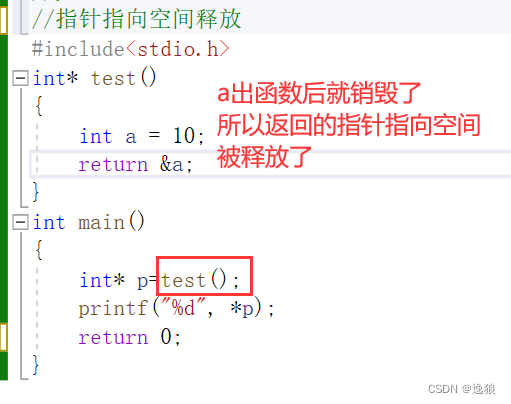
拿捏c语言指针(上)
目录 前言 编辑 指针 内存与地址 计算机常见单位 理解编址 取地址,指针变量,解引用 取地址 指针变量 解引用 指针变量大小 指针类型的作用 char*解引用后 指针-整数 应用 void*指针 const修饰指针变量 const修饰普通变量 const修饰指…...

JVM指令手册
栈和局部变量操作将常量压入栈的指令 aconst_null 将null对象引用压入栈 iconst_m1 将int类型常量-1压入栈 iconst_0 将int类型常量0压入栈 iconst_1 将int类型常量1压入操作数栈 iconst_2 将int类型常量2压入栈 iconst_3 将int类型常量3压入栈 iconst_4 将int类型常量4…...
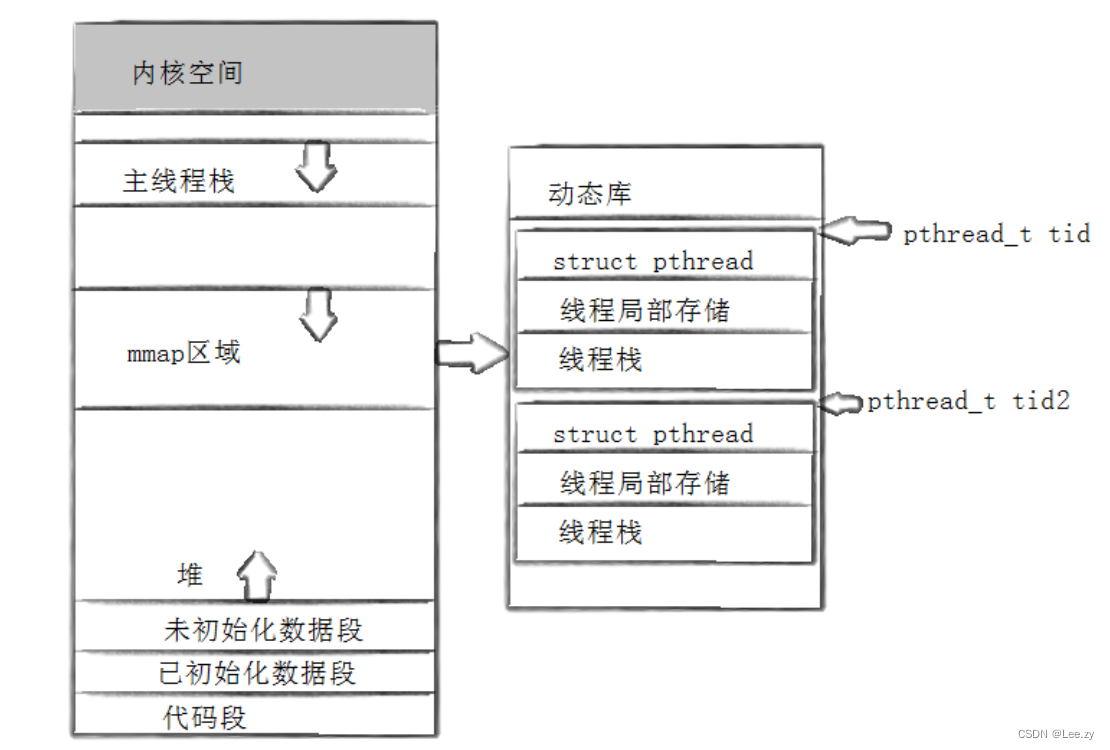
Linux之多线程
目录 一、进程与线程 1.1 进程的概念 1.2 线程的概念 1.3 线程的优点 1.4 线程的缺点 1.5 线程异常 1.6 线程用途 二、线程控制 2.1 POSIX线程库 2.2 创建一个新的线程 2.3 线程ID及进程地址空间布局 2.4 线程终止 2.5 线程等待 2.6 线程分离 一、进程与线程 在…...

TestNG invocationCount属性
有时我们会遇到这样的问题,比如如何多次运行一个测试用例?invocationCount是这个问题的答案。在这篇文章中,我们将讨论在TestNG中与Test annotation一起使用的invocationCount属性。 这个属性有什么作用,或者调用计数有什么用&am…...

关于maven项目中无法通过邮件服务器发送邮件的补充解决方案
1、问题及解决方法 我的一篇文章中提到使用代码发送电子邮件,但是maven项目中无法执行成功,现在我找到了解决办法,只要引入依赖时同时引入下面两个依赖就行了,我无法找到原因主要是使用单元测试方法运行,它居然不报错&…...
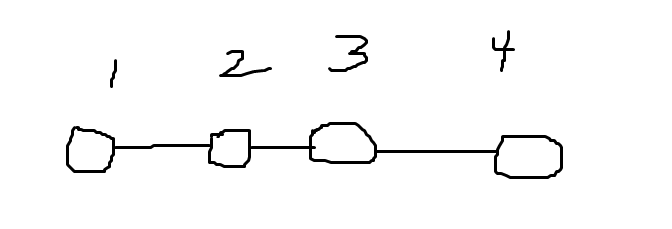
树形dp 笔记
树的最长路径 给定一棵树,树中包含 n 个结点(编号1~n)和 n−1 条无向边,每条边都有一个权值。 现在请你找到树中的一条最长路径。 换句话说,要找到一条路径,使得使得路径两端的点的距离最远。 注意&…...
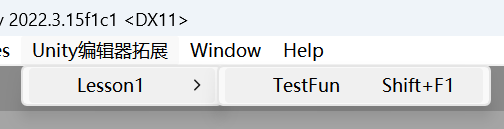
2024-02-08 Unity 编辑器开发之编辑器拓展1 —— 自定义菜单栏
文章目录 1 特殊文件夹 Editor2 在 Unity 菜单栏中添加自定义页签3 在 Hierarchy 窗口中添加自定义页签4 在 Project 窗口中添加自定义页签5 在菜单栏的 Component 菜单添加脚本6 在 Inspector 为脚本右键添加菜单7 加入快捷键8 小结 1 特殊文件夹 Editor Editor 文件夹是 …...

typescript中的Omit排除类型及Pick取想要的属性
Omit 的使用:排除类型 type OmitUser {name: string,age: number,sex:string } type newOmit Omit<OmitUser, sex>// 定义一个对象并将其类型设置为 newOmit const example: newOmit {name: "John",age: 30 };console.log( Omit 的使用:排除类型 , example…...
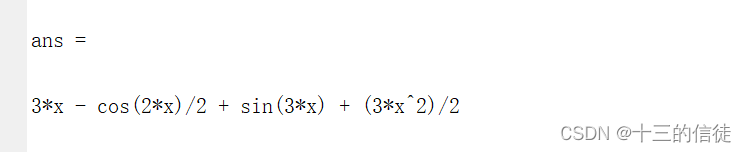
MATLAB计算极限和微积分
一.函数与极限 计算极限:lim(3*x^2/(2x1)),x分别趋于0和1,代码如下: syms x; limit(3*x*x/(2*x1),x,0) limit(3*x*x/(2*x1),x,1) 结果分别为0和1: 1.计算双侧极限 计算极限:lim(3*x^2/(2x1))࿰…...

在数组中插入元素
问题:假设有一个数组{1,2,3,4,5},如果我们要在3之后插入一个数(520),这该怎么办呢? 思路:要想在以元素3之后插入一个元素,我们先要做…...
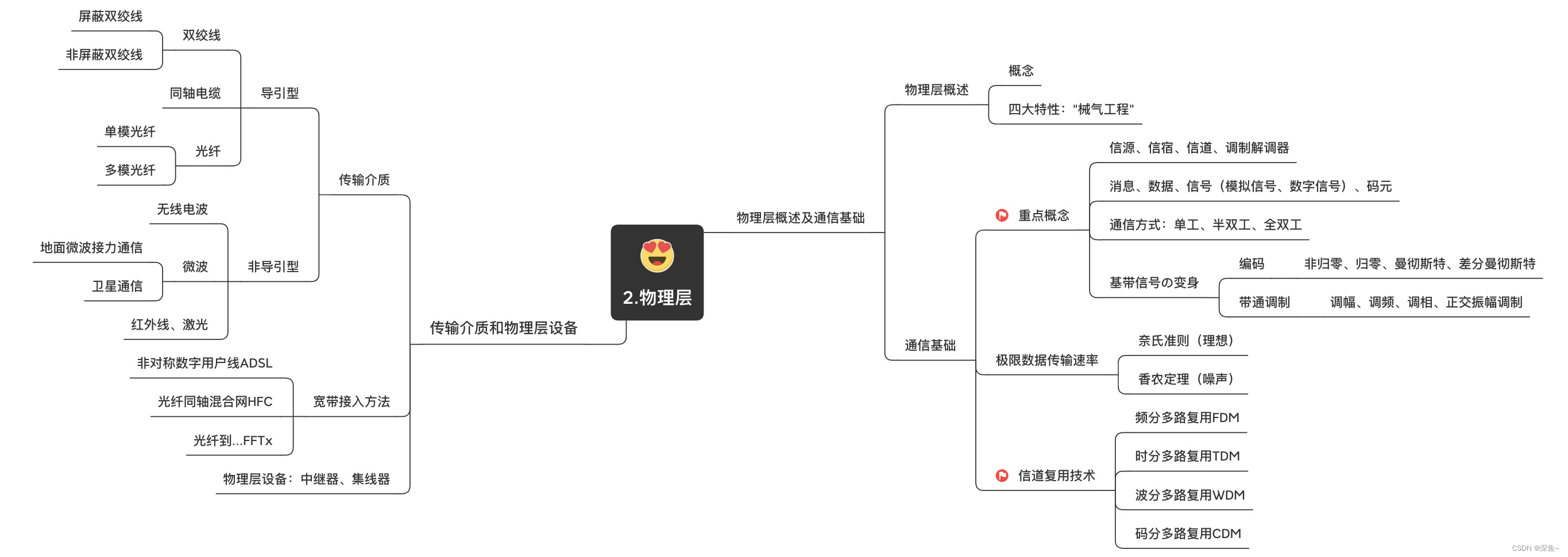
【计算机网络】物理层|传输介质|物理层设备|宽带接入技术
目录 一、思维导图 二、传输介质 1.传输介质——导引型 2.传输介质——非导引型编辑 三、物理层设备 1.物理层设备:中继器&集线器 2.宽带接入技术(有线) 编辑 四、趁热打铁☞习题训练 五、物理层总思维导图 推荐 前些天发现…...

TCP和UDP面试题提问
TOC TCP(传输控制协议)和UDP(用户数据报协议)是两种计算机网络通信协议,它们在网络通信中起着不同的作用。 TCP TCP 是面向连接的协议,它在数据传输之前需要在发送端和接收端建立一条连接。TCP 提供可靠…...
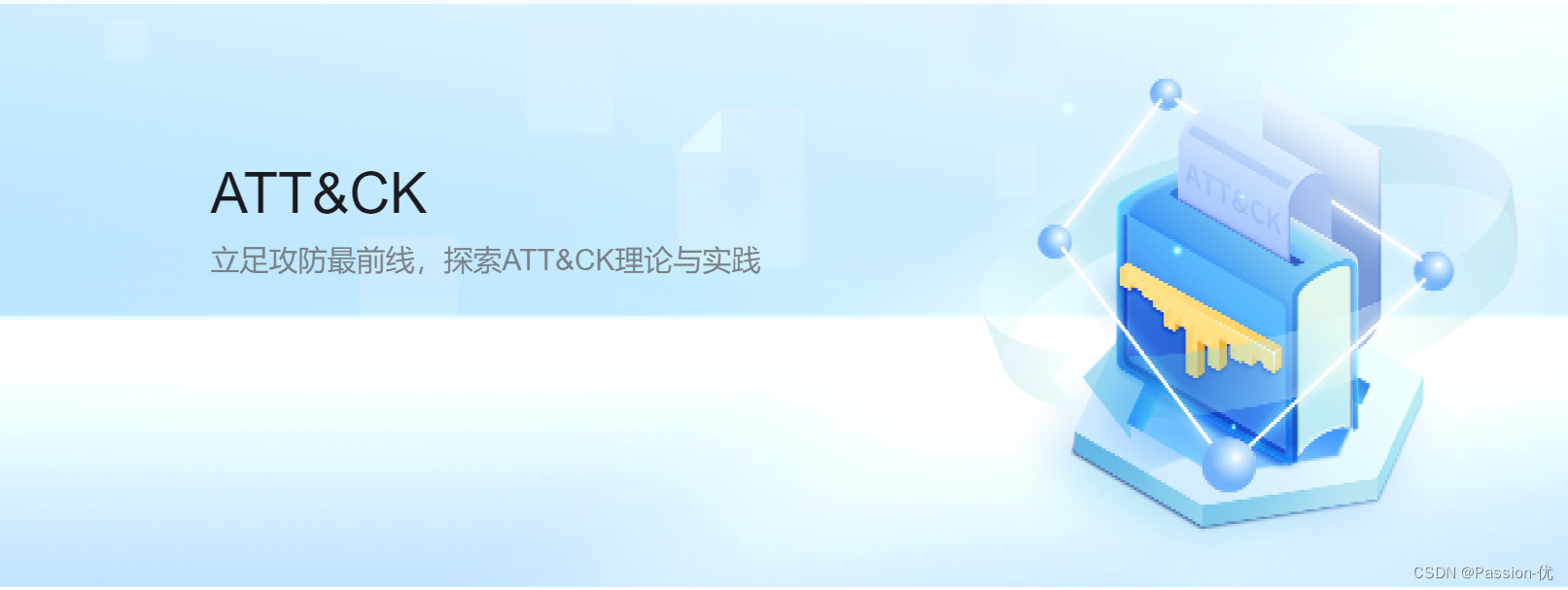
网安常用的三个攻击方式
1.渗透测试执行标准(PTES) 渗透测试执行标准由7个部分组成,包括前期交互、情报收集、威胁建模、漏洞分析、渗透利用、后渗透、撰写报告。在中国,渗透测试必须经过授权,否则就违背了网络安全法。前期交互主要指开展渗透…...
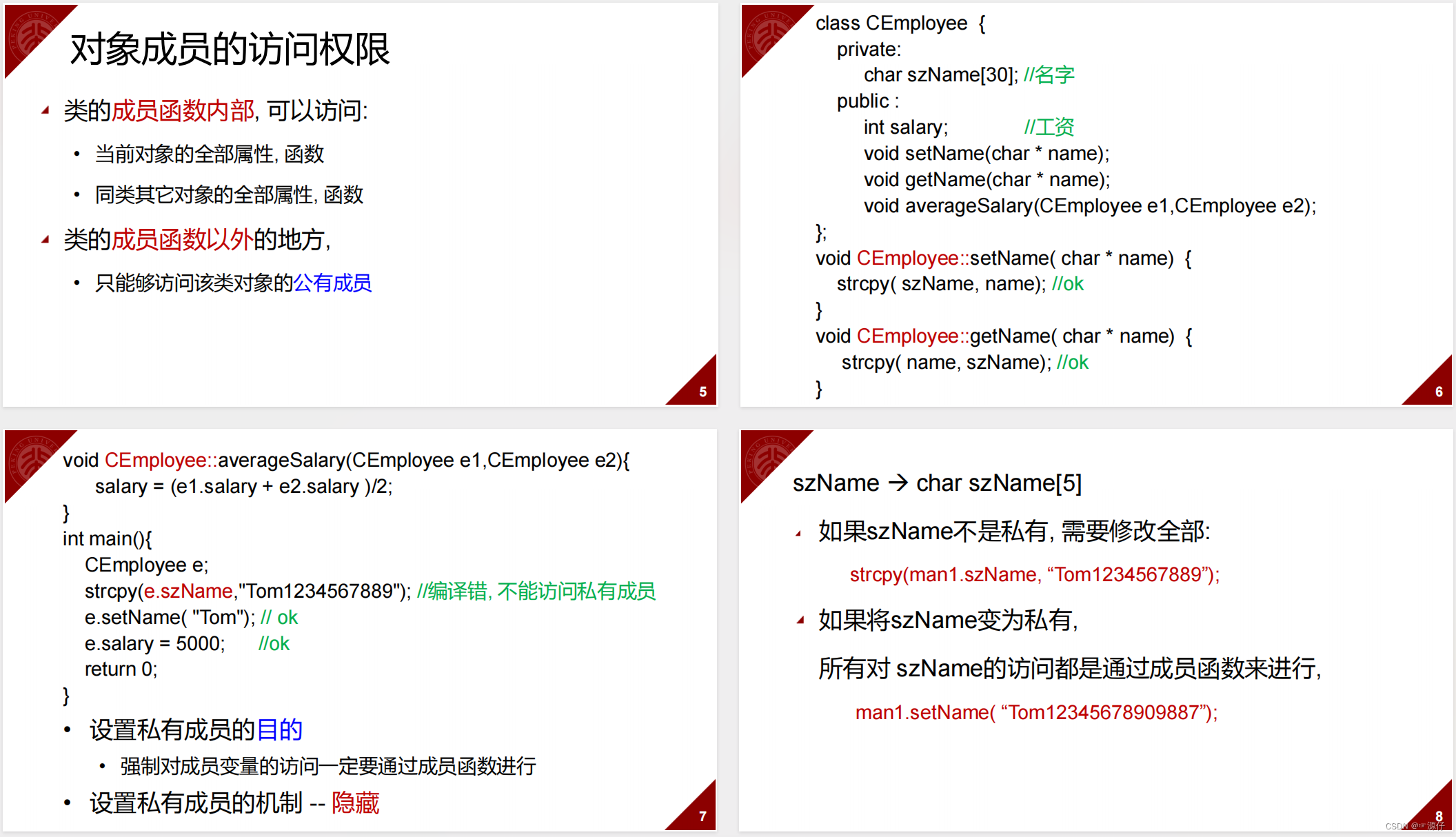
C++面向对象程序设计-北京大学-郭炜【课程笔记(二)】
C面向对象程序设计-北京大学-郭炜【课程笔记(二)】 1、结构化程序设计结构化程序设计的不足 2、面向对象的程序设计2.1、面向对象的程序设计2.2、从客观事物抽象出类2.3、对象的内存分配2.4、对象之间的运算2.5、使用类的成员变量和成员函数用法1&#x…...
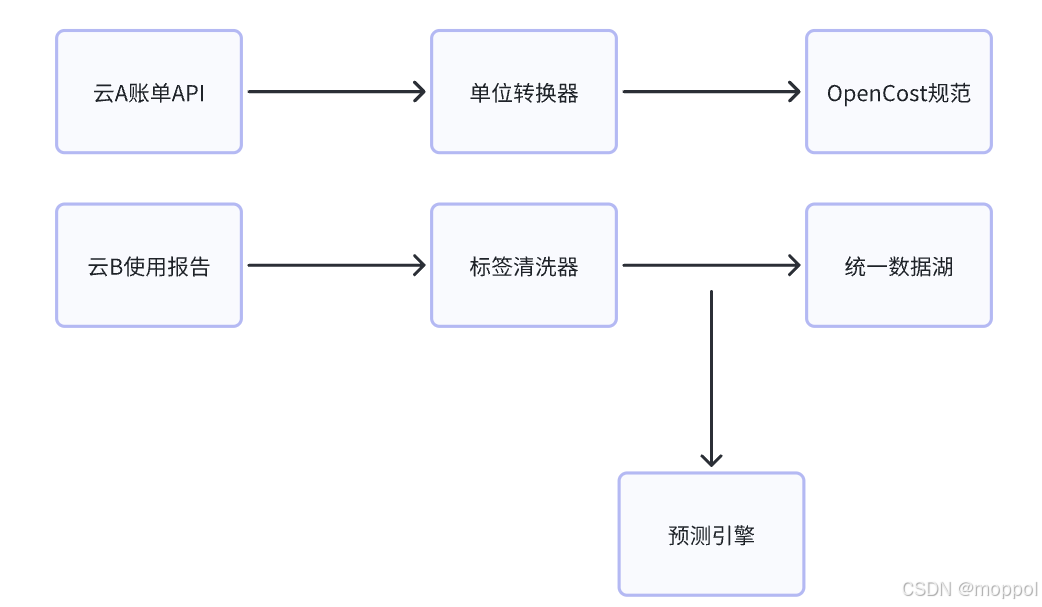
多云管理“拦路虎”:深入解析网络互联、身份同步与成本可视化的技术复杂度
一、引言:多云环境的技术复杂性本质 企业采用多云策略已从技术选型升维至生存刚需。当业务系统分散部署在多个云平台时,基础设施的技术债呈现指数级积累。网络连接、身份认证、成本管理这三大核心挑战相互嵌套:跨云网络构建数据…...
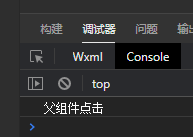
微信小程序之bind和catch
这两个呢,都是绑定事件用的,具体使用有些小区别。 官方文档: 事件冒泡处理不同 bind:绑定的事件会向上冒泡,即触发当前组件的事件后,还会继续触发父组件的相同事件。例如,有一个子视图绑定了b…...

python打卡day49
知识点回顾: 通道注意力模块复习空间注意力模块CBAM的定义 作业:尝试对今天的模型检查参数数目,并用tensorboard查看训练过程 import torch import torch.nn as nn# 定义通道注意力 class ChannelAttention(nn.Module):def __init__(self,…...

K8S认证|CKS题库+答案| 11. AppArmor
目录 11. AppArmor 免费获取并激活 CKA_v1.31_模拟系统 题目 开始操作: 1)、切换集群 2)、切换节点 3)、切换到 apparmor 的目录 4)、执行 apparmor 策略模块 5)、修改 pod 文件 6)、…...

《Qt C++ 与 OpenCV:解锁视频播放程序设计的奥秘》
引言:探索视频播放程序设计之旅 在当今数字化时代,多媒体应用已渗透到我们生活的方方面面,从日常的视频娱乐到专业的视频监控、视频会议系统,视频播放程序作为多媒体应用的核心组成部分,扮演着至关重要的角色。无论是在个人电脑、移动设备还是智能电视等平台上,用户都期望…...
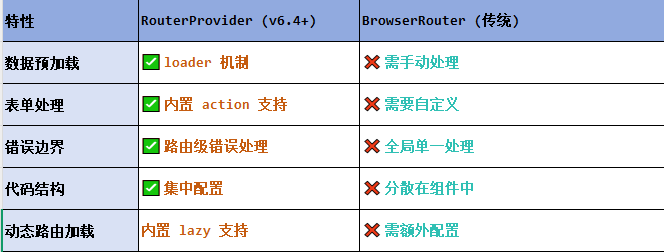
React第五十七节 Router中RouterProvider使用详解及注意事项
前言 在 React Router v6.4 中,RouterProvider 是一个核心组件,用于提供基于数据路由(data routers)的新型路由方案。 它替代了传统的 <BrowserRouter>,支持更强大的数据加载和操作功能(如 loader 和…...

【SpringBoot】100、SpringBoot中使用自定义注解+AOP实现参数自动解密
在实际项目中,用户注册、登录、修改密码等操作,都涉及到参数传输安全问题。所以我们需要在前端对账户、密码等敏感信息加密传输,在后端接收到数据后能自动解密。 1、引入依赖 <dependency><groupId>org.springframework.boot</groupId><artifactId...

线程与协程
1. 线程与协程 1.1. “函数调用级别”的切换、上下文切换 1. 函数调用级别的切换 “函数调用级别的切换”是指:像函数调用/返回一样轻量地完成任务切换。 举例说明: 当你在程序中写一个函数调用: funcA() 然后 funcA 执行完后返回&…...

ESP32 I2S音频总线学习笔记(四): INMP441采集音频并实时播放
简介 前面两期文章我们介绍了I2S的读取和写入,一个是通过INMP441麦克风模块采集音频,一个是通过PCM5102A模块播放音频,那如果我们将两者结合起来,将麦克风采集到的音频通过PCM5102A播放,是不是就可以做一个扩音器了呢…...

Java-41 深入浅出 Spring - 声明式事务的支持 事务配置 XML模式 XML+注解模式
点一下关注吧!!!非常感谢!!持续更新!!! 🚀 AI篇持续更新中!(长期更新) 目前2025年06月05日更新到: AI炼丹日志-28 - Aud…...
